Windows Update Fehler mit dem DISM- oder Systemupdate-Vorbereitungstool beheben

Werden Windows-Updates oder Service Packs nicht installiert, liegt dies möglicherweise an beschädigten Systemdateien.
Mit dem Tool DISM.exe ist in Windows ein sogenanntes Systemupdate-Vorbereitungstool,
das Tool „Abbildverwaltung für die Bereitstellung“ (DSIM) vorhanden, mit dem eine Chance besteht diese Fehler zu beheben.
Dieser Tipp richtet sich Nutzer der Windows-Versionen Windows 10, Windows 8.1, Windows 8, Windows Server 2012 R2 oder Windows Server 2012.
In diesen Versionen ist das Tool vorhanden.
Für die Versionen Windows 7, Windows Vista, Windows Server 2008 R2 oder Windows Server 2008 kann es aber heruntergeladen werden.
Hier ist die zu berücksichtigen ob ein 32 Bit oder 64Bit Windows vorhanden ist.
Z.B. Der Download von Microsoft Systemupdate-Vorbereitungstool für Windows 7
Hilfreich evtl. unser Tipp Windows 10 - Was für eine Version habe ich eigentlich - 32 oder 64 Bit?
Verwenden des DISM-Tools
Für die Verwendung des Tools ist eine Internetverbindung erforderlich, da DISM unter Verwendung von Windows Update die Dateien bereit stellt, die zur Behebung der Beschädigungen erforderlich sind.
Gebe im Suchfeld oder im Startmenü Powershell ein.
Klicke mit der rechten Maustaste auf Powershell und wähle Als Administrator ausführen.
Es öffnet sich die Powershell
In der Eingabeaufforderung gebe nun den Befehl dism.exe /Online /Cleanup-image /Restorehealth ein.
Beachte die Leerzeichen vor den Schrägstrichen.
Bestätige die Eingabe mit Enter.
Anzeige
Logitech MX Vertical, Ergonomische Kabellose Maus, Bluetooth und 2.4 GHz Verbindung via Unifying USB-Empfänger, 4000 DPI Sensor, Wiederaufladbarer Akku, 4 Tasten, Multi-Device, PC/Mac/iPadOS - Graphit
- Natürliche Händedruck-Position: Die natürliche Händedruck-Position der kabellosen MX Vertica Maus
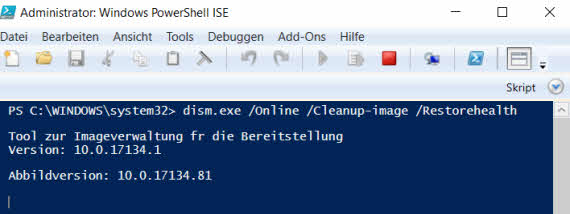
Es wird einige Minuten dauern, also Geduld.
Das Tool DISM erstellt eine Protokolldatei im Pfad %windir%/Logs/CBS/CBS.log
%windir% entspricht deinem realen Windowsverzeichnis. Also in vielen Fällen C:\Windows.

Starte deinen Rechner neu und versuche das Windowsupdate erneut zu installieren.
Kommentare lesen / schreiben
(mh)
| Transparenz: | In diesem Artikel sind moeglicherweise Partnerlinks enthalten. Diese fuehren direkt zum Anbieter. Kommt darueber ein Einkauf zustande, erhalten wir eine Provision. Mehrkosten entstehen dadurch fuer euch nicht! Diese Links helfen uns den Betrieb von win-tipps-tweaks.de zu refinanzieren. |
Dieser Tipp stammt von www.win-tipps-tweaks.de
© Copyright Michael Hille
Warnung:
Die unkorrekte Verwendung des Registrierungseditors oder der Tipps kann schwerwiegende Probleme verursachen, die das gesamte System betreffen und eine Neuinstallierung des Betriebssystems erforderlich machen. Eingriffe in die Registrierungsdateien und die Anwendung der Tipps erfolgen auf eigenes Risiko.





